Lightroom 允许您将多个包围曝光图像合并为一个 HDR 图像。
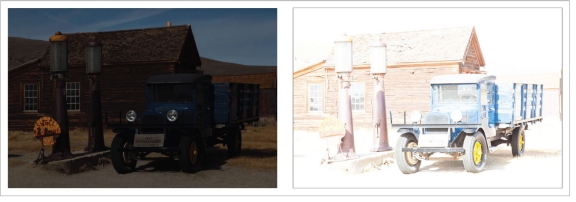
具有不同曝光度级别的相同对象的图像(“-1”和“+1”图像)
按住 Cmd/Ctrl 并单击 Lightroom 中的图像以选择它们。
依次选择照片 > 照片合并 > HDR。或按 Ctrl+H。
必要时,可以取消选择“HDR 合并预览”对话框中的自动对齐和自动调整色调选项。
自动调整色调:为平均调整色调的合并图像提供一个良好的起始点
自动对齐:当合并的图像在不同的拍摄点之间有细微的移动时非常有用。如果图像是使用手持相机拍摄的,则启用此选项。如果图像是使用三脚架拍摄的,则可能不需要启用此选项。
在对话框内即可预览这些设置的效果。
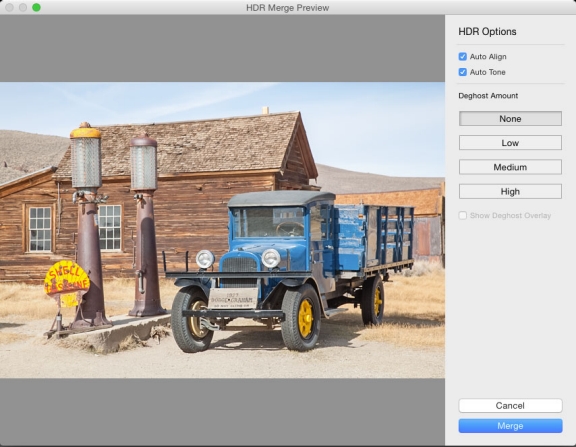
“HDR 合并预览”对话框
有时候,在合并了多个包围曝光图像之后,HDR 图像中的某些区域可能会显示不自然的半透明效果。在“HDR 合并预览”对话框中选择以下伪影消除选项之一,用以校正这些异常:无、低、中或高。首先尝试低伪影消除选项,以获取一个空白的合并图像。在必要时可尝试更高的设置。
低:校正各帧之间较小的移动
中:校正各帧之间适量的移动
高:校正各帧之间较大的移动
在对话框内即可预览这些设置的效果。必要时,选择查看伪影消除叠加。单击“合并”以创建 HDR 图像 (.dmg)。Lightroom 可创建图像并在您的目录中显示它。



